
HandBrake使用指南
首先我们需要用到的工具有:PR、HandBrake、要修改的视频
打开HandBrake

看到如图的界面
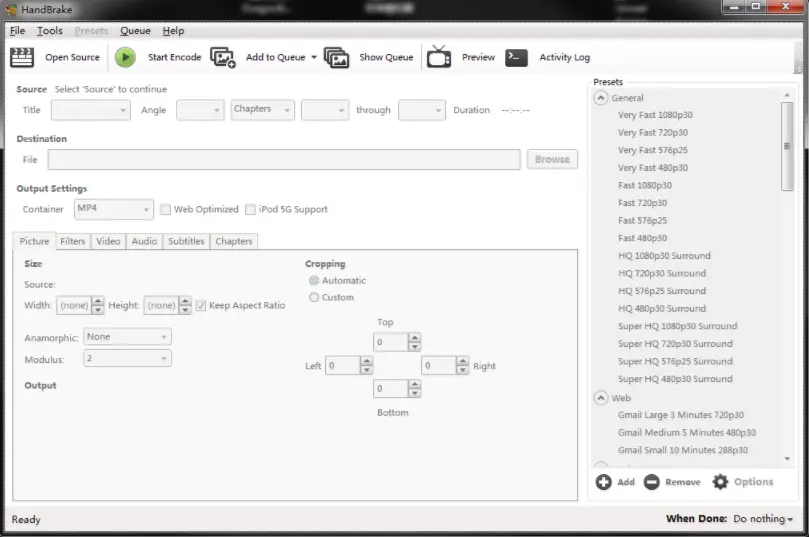
添加一个新的预设
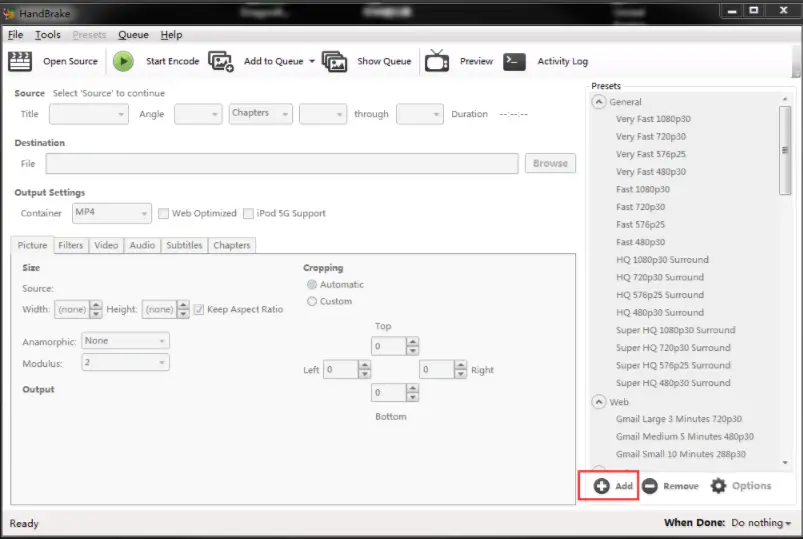
设置预设的名字,这里我们以“微信小程序”作为示范 填写预设名字“微信小程序”填写视频的尺寸“960×540” 如果修改的尺寸不是16×9的还需要在PR里面修改视频尺寸,其他设置保持默认,点击确认
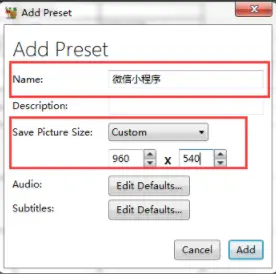
设置好预设以后我们把视频添加进来,或者拖进来
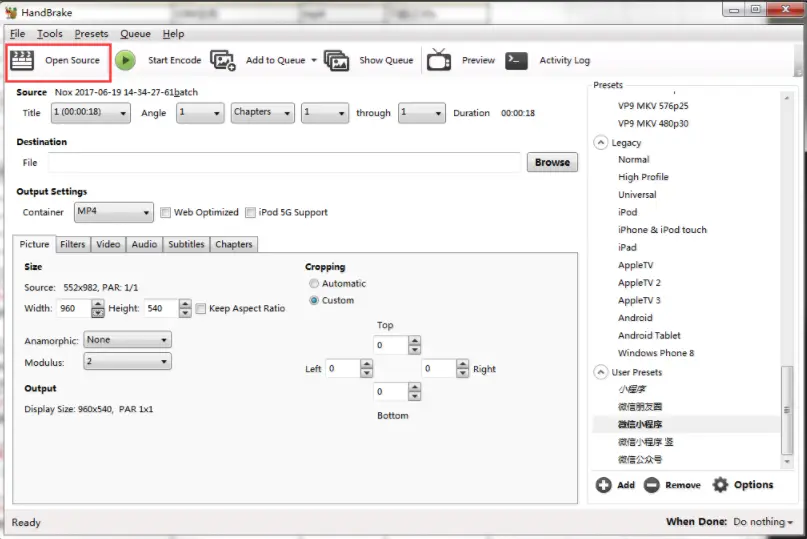
根据渠道的要求修改视频的码率视频码率的话,最好比要求的码率少100kbit/s。少太多视频质量不好,跟要求一样视频大小可能会超标。
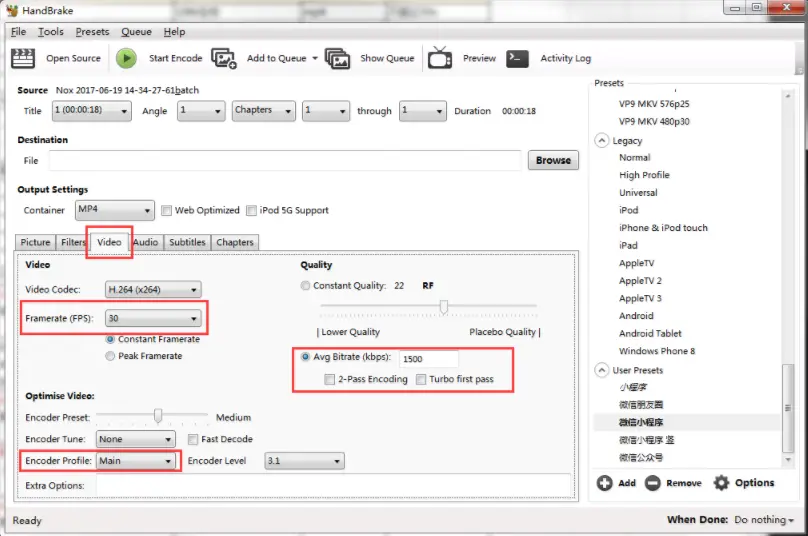
音频也根据渠道的要求修改,≤96kbit/sec
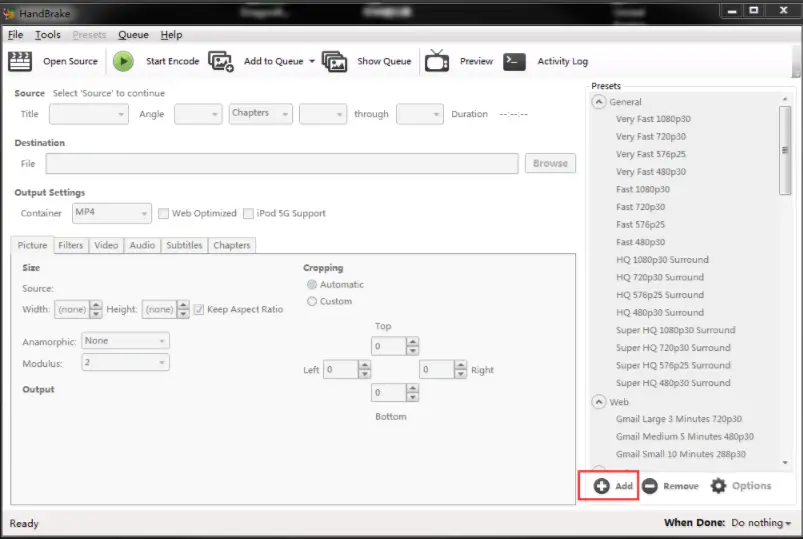
视频的尺寸要求也要修改,这里比较容易出错,修改的视频要看清楚
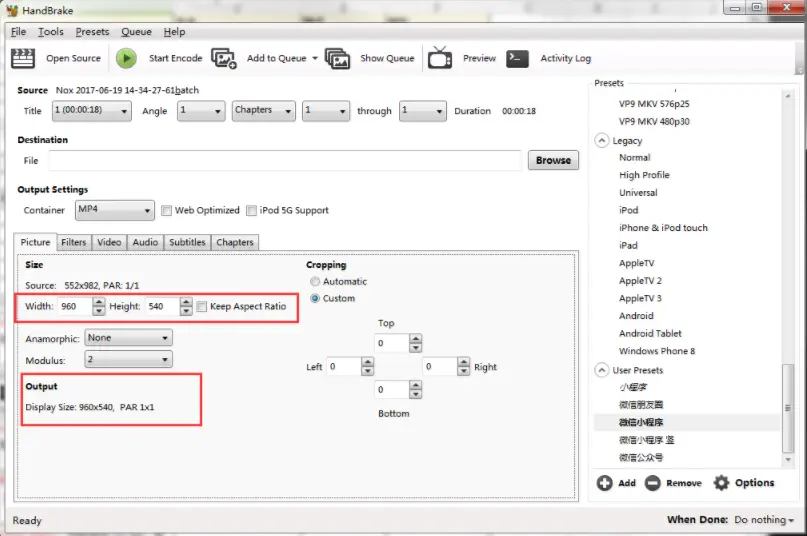
确定无误以后,选择保存的地址,点击绿色的按钮,开始转码输出
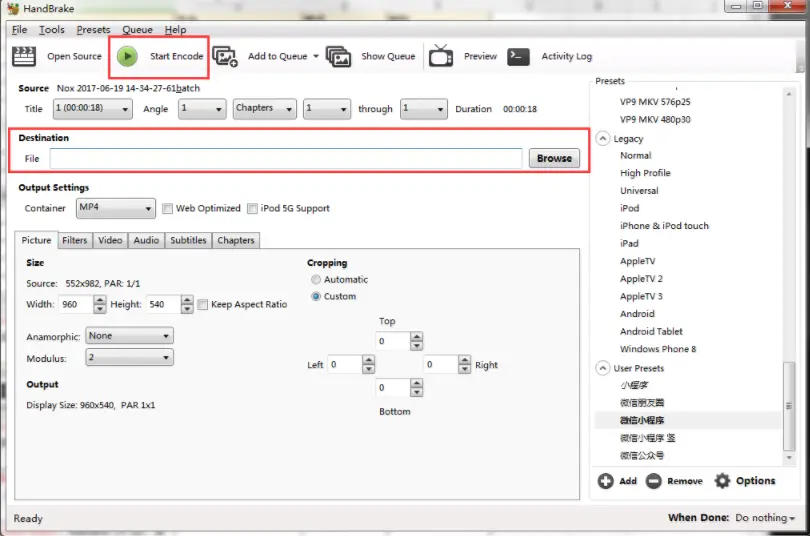
输出完以后用小丸工具箱检查一下就大功告成了。
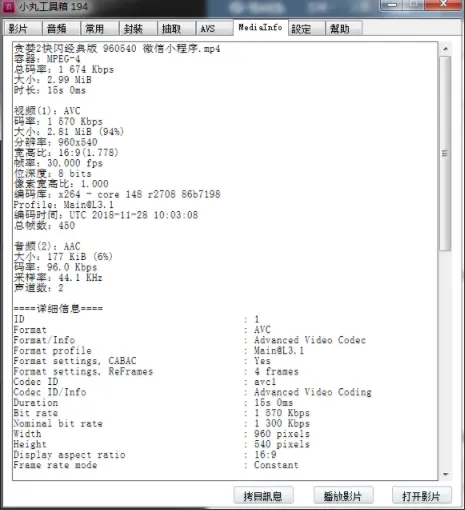
声明:
本站文章未经许可禁止转载!本站仅供资源信息交流学习, 版权说明点此了解!
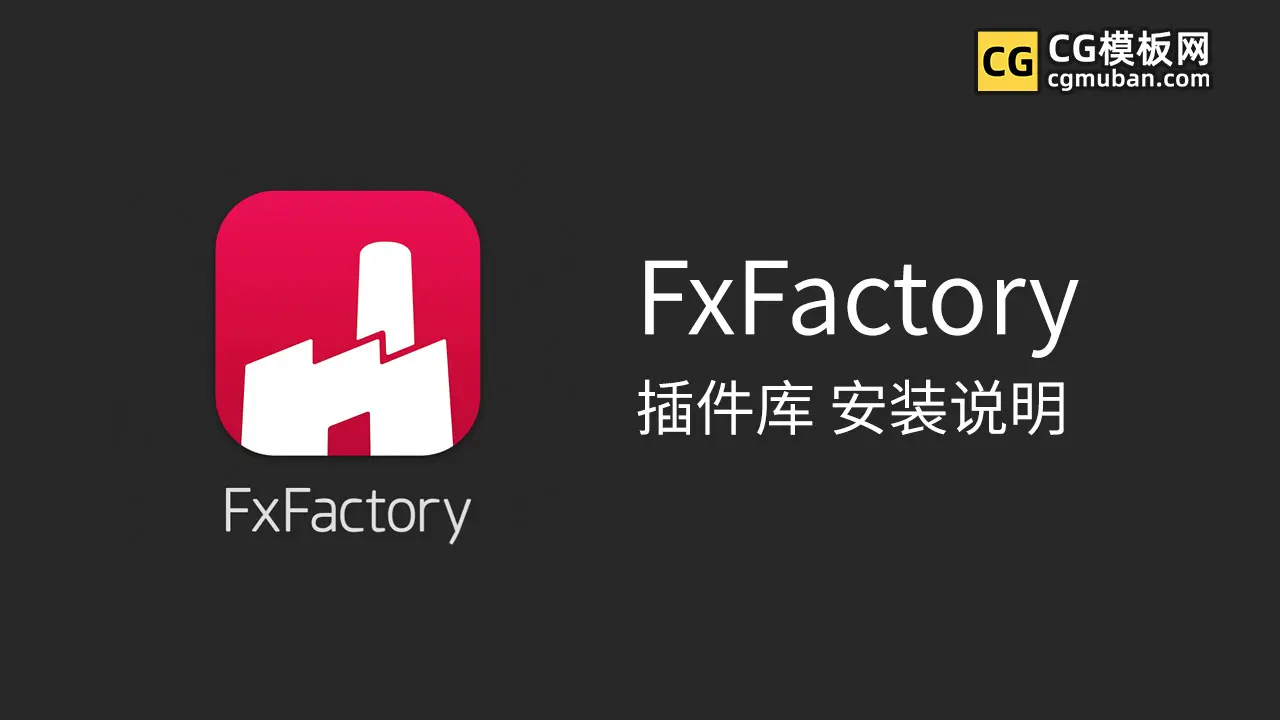










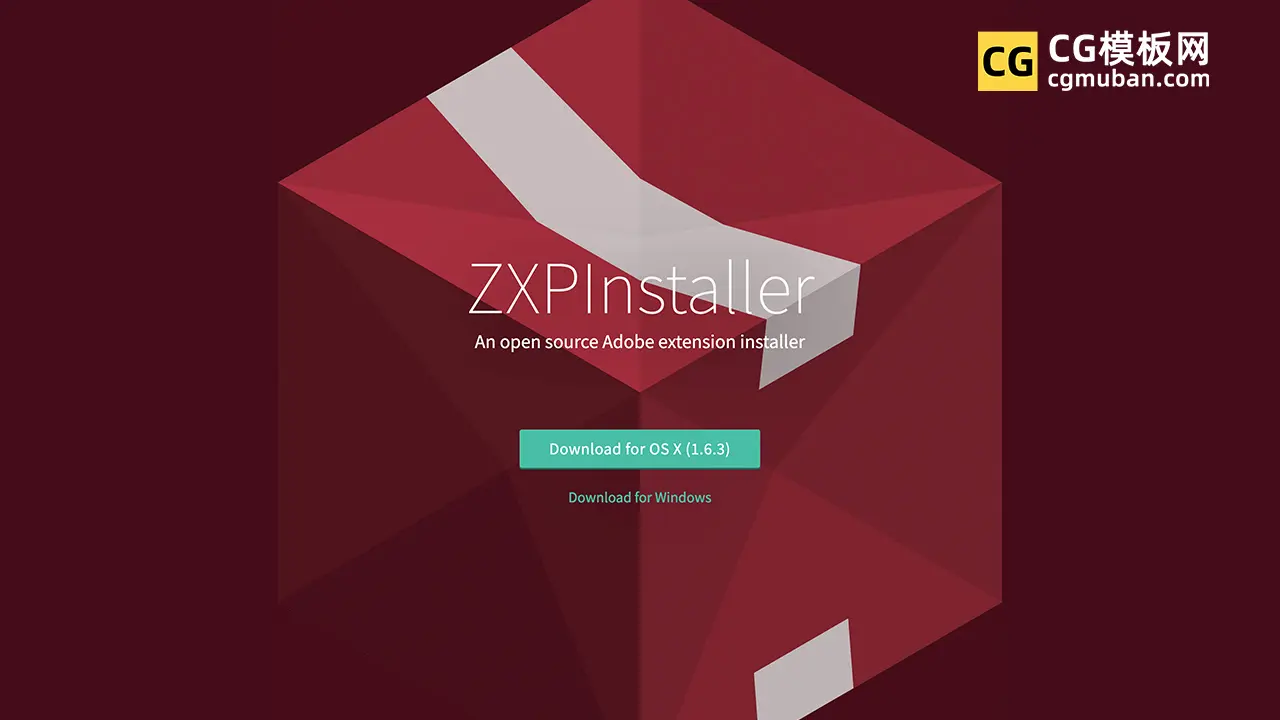

请先 !